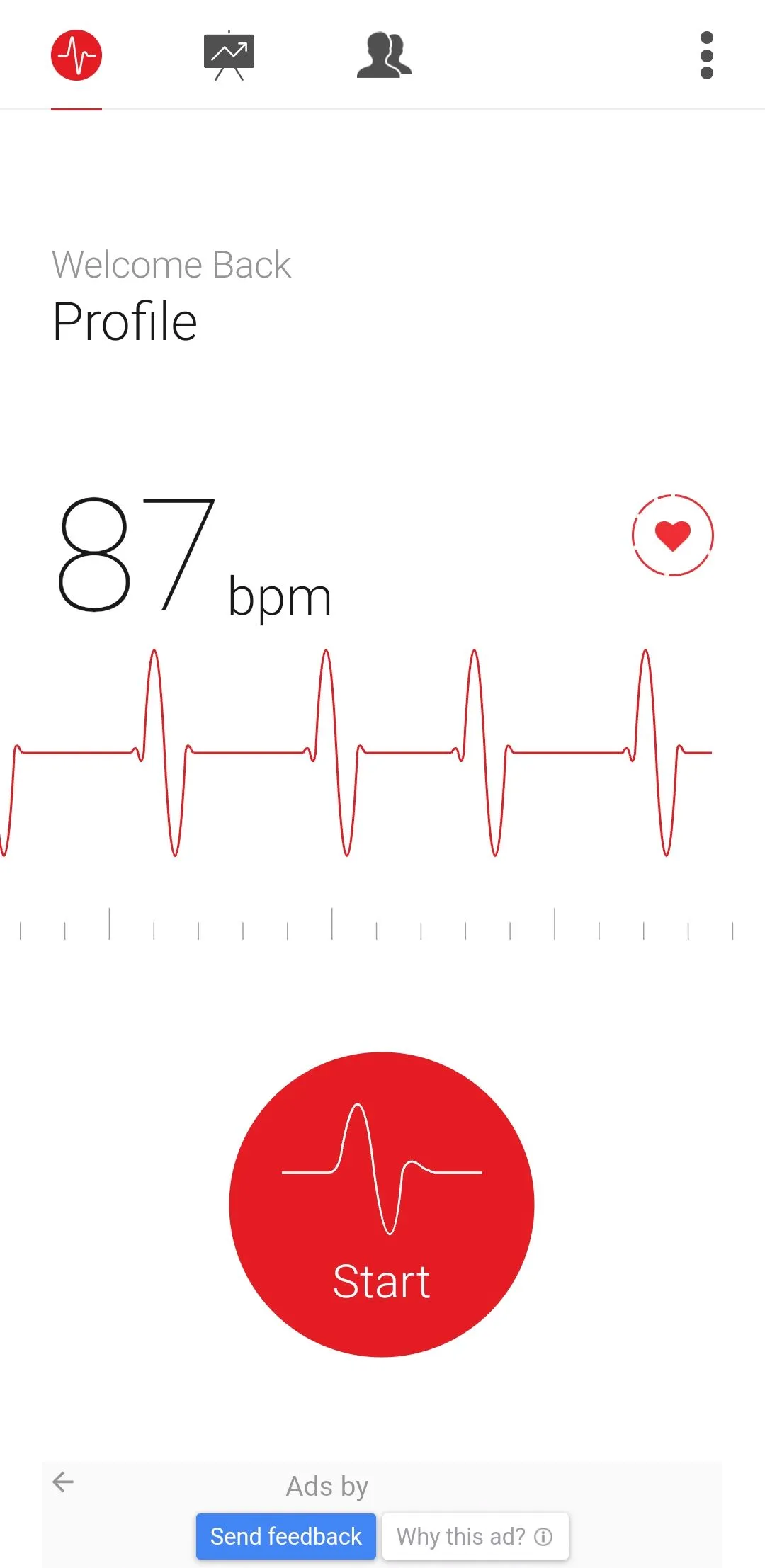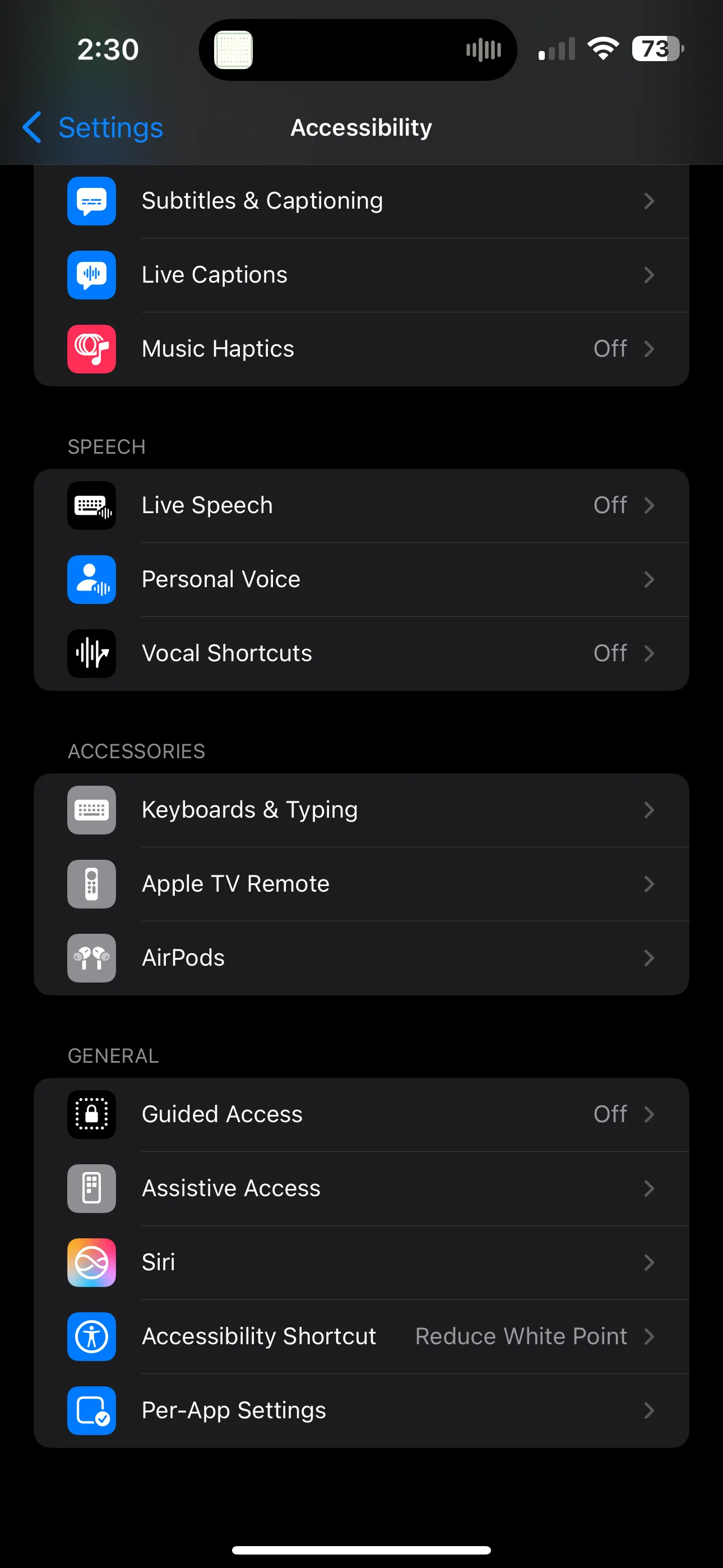Mỗi năm, Apple đều bổ sung những biểu tượng cảm xúc (emoji) mới, nhưng dường như những emoji mà tôi thực sự muốn lại chưa bao giờ được thêm vào. May mắn thay, Genmoji cho phép người dùng tự tay tạo ra chúng, nhưng sau thời gian trải nghiệm, tôi phải thừa nhận rằng tính năng này chưa thực sự ấn tượng. Với vai trò là một người dùng công nghệ và chuyên gia biên tập tại Thuthuat365.net, bài viết này sẽ đi sâu vào phân tích Genmoji từ Apple, từ cách hoạt động đến những điểm còn hạn chế, giúp độc giả có cái nhìn toàn diện nhất.
Genmoji Là Gì Và Cách Sử Dụng Hiệu Quả?
Một trong những tính năng nổi bật được Apple công bố tại sự kiện WWDC 2024 là Genmoji, cho phép bạn tự tạo emoji của riêng mình thông qua các mô tả bằng văn bản. Điều này có nghĩa là nếu bạn gặp khó khăn trong việc tìm kiếm biểu tượng cảm xúc hoàn hảo để thể hiện cảm xúc, hoặc muốn một thứ gì đó độc đáo hơn như một chú ngựa vằn lộn ngược, bạn giờ đây có thể tự mình tạo ra chúng.
Giống như tất cả các tính năng của Apple Intelligence, Genmoji chỉ khả dụng trên một số thiết bị tương thích với Apple Intelligence. Các tính năng này không được phát hành ngay khi iOS 18 ra mắt lần đầu, mà Apple đã dần triển khai chúng qua từng bản cập nhật. Genmoji, cụ thể, đã được giới thiệu cùng với iOS 18.2, iPadOS 18.2 và macOS Sequoia 15.3.
Vì vậy, nếu bạn sở hữu một thiết bị tương thích đã được cập nhật lên iOS hoặc iPadOS 18.2, hoặc macOS Sequoia 15.3 (bạn có thể kiểm tra bằng cách vào Cài đặt > Cài đặt chung > Giới thiệu) và đã bật Apple Intelligence, bạn có thể nhanh chóng tạo ra các emoji tùy chỉnh. Dưới đây là các bước bạn cần thực hiện:
- Mở một ứng dụng dựa trên văn bản như Tin nhắn (Messages), Ghi chú Apple (Apple Notes), Google Docs hoặc Slack, sau đó chạm vào trường văn bản.
- Khi bàn phím xuất hiện, chuyển sang bàn phím emoji bằng cách chạm vào biểu tượng mặt cười ở góc dưới bên trái.
- Chạm vào biểu tượng Genmoji lấp lánh bên cạnh thanh tìm kiếm Mô tả biểu tượng cảm xúc.
- Chạm vào trường văn bản Mô tả Genmoji và mô tả biểu tượng cảm xúc bạn muốn tạo. Ví dụ, tôi đã chờ đợi một biểu tượng cà phê đá trong nhiều năm, vì vậy tôi đã gõ “iced coffee” (cà phê đá) trong ví dụ này. Sau đó, chạm vào Xong.
- Trong vài giây, Apple Intelligence sẽ tạo ra một vài biến thể của biểu tượng cảm xúc bạn yêu cầu. Bạn có thể vuốt sang trái và phải để xem chúng.
- Nếu bạn tìm thấy một lựa chọn phù hợp với ý muốn của mình, hãy nhấn nút Thêm ở góc trên bên phải. Nếu không, để tinh chỉnh Genmoji, bạn chỉ cần chỉnh sửa mô tả.
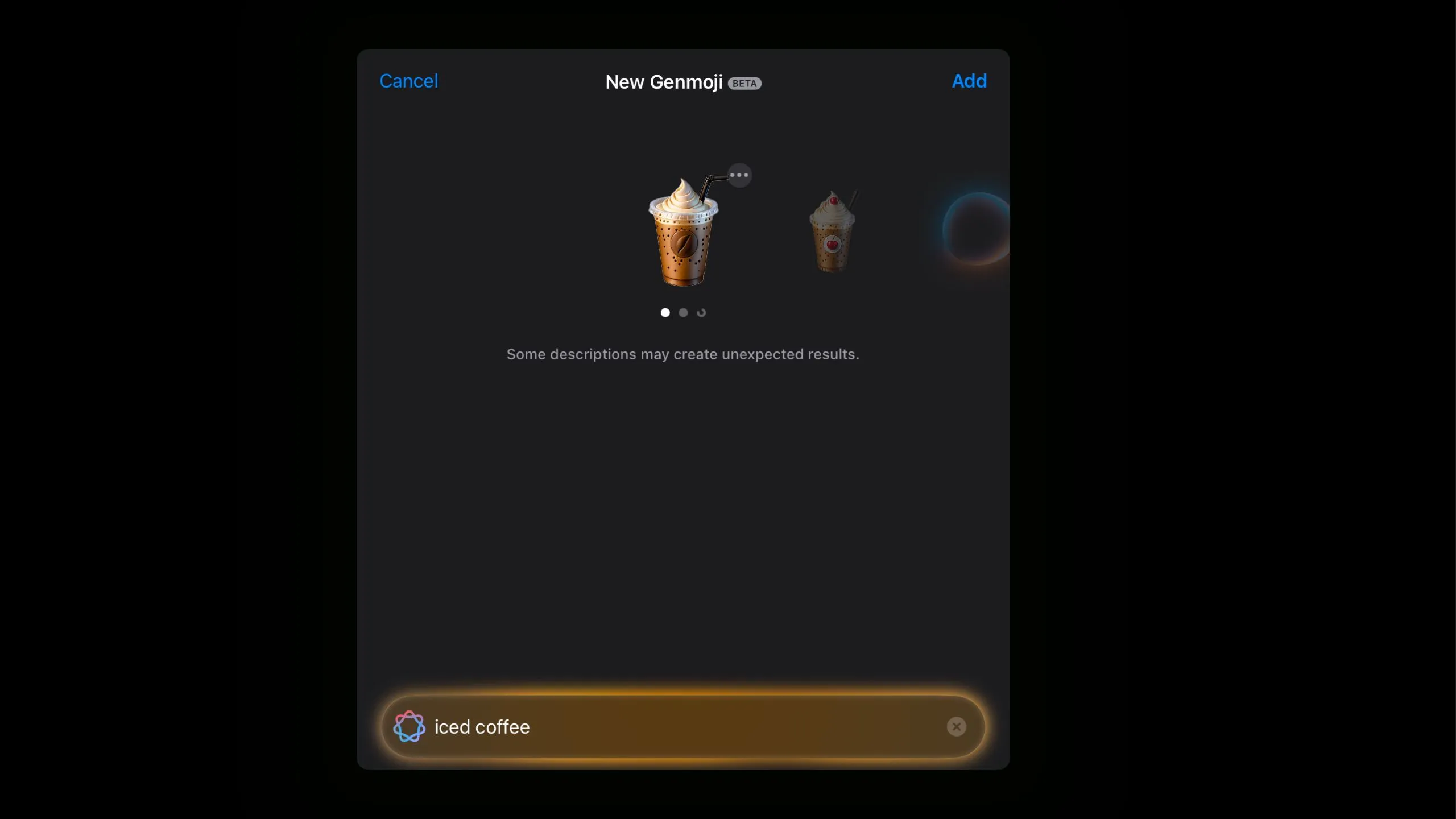 Biểu tượng cảm xúc ly cà phê đá được tạo bằng Genmoji với mô tả "iced coffee"
Biểu tượng cảm xúc ly cà phê đá được tạo bằng Genmoji với mô tả "iced coffee"
Sau khi thử nghiệm tính năng này vài lần, tôi nhận ra rằng chìa khóa để có được một biểu tượng cảm xúc đúng như mong đợi là mô tả nó càng chi tiết càng tốt. Ví dụ, thay vì chỉ gõ “iced coffee”, bạn có thể cụ thể hơn và gõ “a tall glass of iced coffee with whipped cream on top and a straw” (một ly cà phê đá cao với kem tươi ở trên và một ống hút). Bạn càng cụ thể, Genmoji của bạn sẽ càng chính xác.
Mặc dù Genmoji chắc chắn rất thú vị để thử nghiệm, nhưng nó vẫn còn tồn tại những hạn chế đáng kể.
Những Hạn Chế Của Genmoji Mà Apple Cần Khắc Phục
Không thể phủ nhận rằng Apple có thói quen “mượn” các tính năng mà thiết bị Android đã có từ nhiều năm. Tuy nhiên, thay vì sao chép hoàn toàn, Apple thường đưa ra cách tiếp cận riêng của mình và, theo những gì tôi nhận thấy, thường làm tốt hơn. Đó là lý do tại sao điều cuối cùng tôi mong đợi là một tính năng của Apple lại tạo ra thứ trông giống hệt một thiết bị Android.
Genmoji Đôi Khi Không Giống Phong Cách Emoji Đặc Trưng Của Apple
Thay vì giữ vững phong cách emoji đặc trưng của Apple, Genmoji đôi khi trông giống như một sự pha trộn kỳ lạ giữa emoji của iOS và Android. Lấy ví dụ kết quả này: khi tôi cố gắng tạo emoji “rolling on the floor laughing” (cười lăn lộn trên sàn nhà), Genmoji đã tạo ra biểu tượng sau:
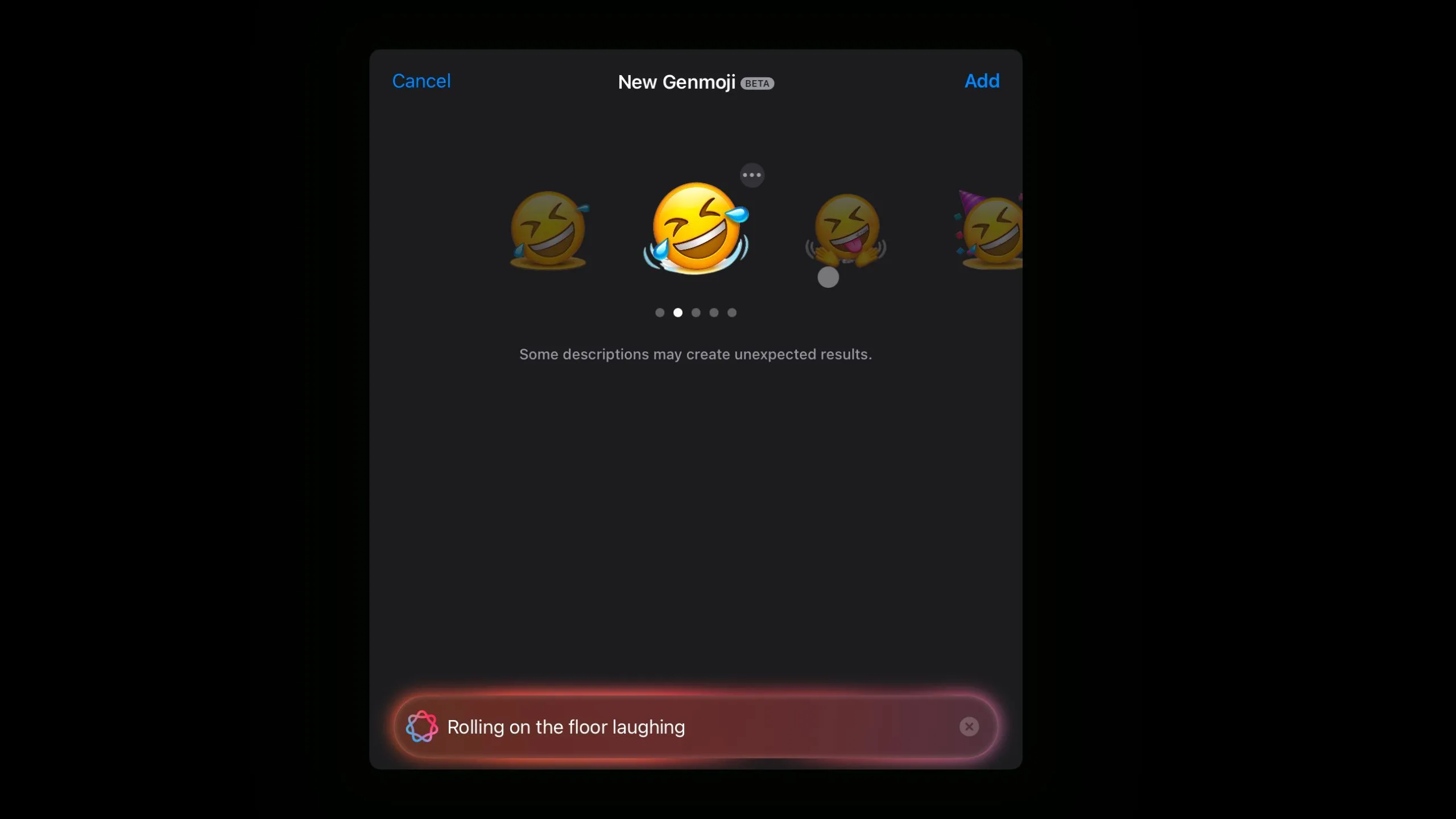 Genmoji tạo biểu tượng cảm xúc cười lăn lộn sàn nhà không đúng phong cách Apple
Genmoji tạo biểu tượng cảm xúc cười lăn lộn sàn nhà không đúng phong cách Apple
Tương tự, đây là một trong các tùy chọn khi tôi muốn emoji “crying face with big, streaming tears” (mặt khóc với nước mắt chảy dài):
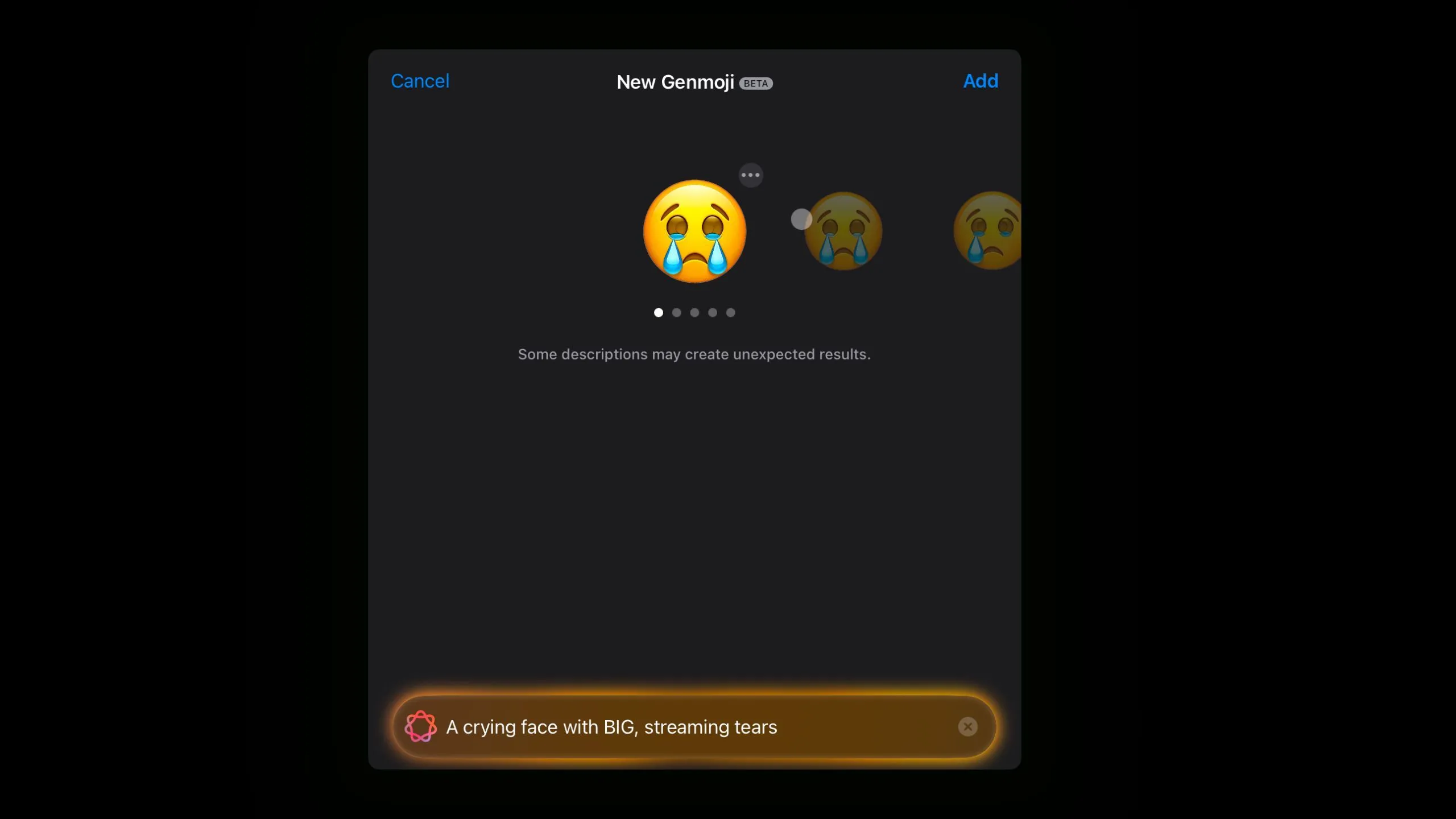 Genmoji tạo biểu tượng cảm xúc mặt khóc với nước mắt chảy dài, khác biệt phong cách iOS
Genmoji tạo biểu tượng cảm xúc mặt khóc với nước mắt chảy dài, khác biệt phong cách iOS
Và đây là kết quả khi tôi gõ “a tired face with glasses and a pen” (một khuôn mặt mệt mỏi với kính và cây bút):
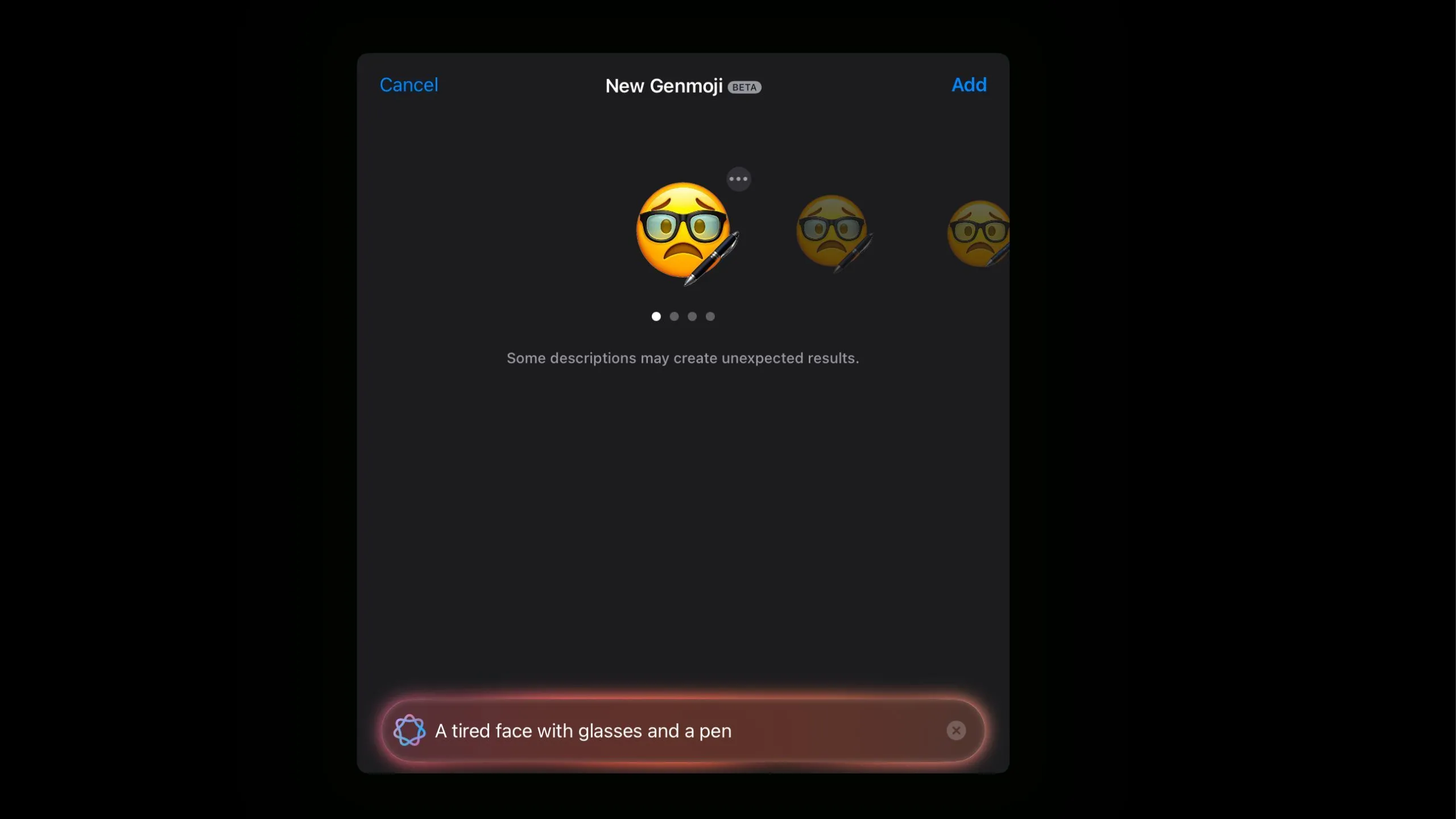 Ví dụ về Genmoji tạo biểu tượng cảm xúc mặt mệt mỏi có kính và bút, không giống emoji gốc
Ví dụ về Genmoji tạo biểu tượng cảm xúc mặt mệt mỏi có kính và bút, không giống emoji gốc
Tôi không biết bạn nghĩ sao, nhưng những biểu tượng này không giống những emoji điển hình bạn thường thấy trên iPhone. Màu sắc có vẻ tối hơn màu vàng thông thường của Apple, độ đổ bóng quá bão hòa, và nhìn chung, có gì đó không ổn.
Tự Động Thêm Các Chi Tiết Không Mong Muốn
Nếu bạn đã từng thử nghiệm với bất kỳ công cụ tạo hình ảnh AI nào trước đây, bạn có thể nhận thấy xu hướng của chúng là thêm các chi tiết bổ sung mà bạn không yêu cầu. Genmoji cũng không ngoại lệ, vì nó thường xuyên đưa vào các yếu tố không liên quan đến mô tả ban đầu của bạn. Chẳng hạn, đây là một trong những kết quả khi tôi cố gắng tạo emoji “drooling face” (mặt chảy nước dãi):
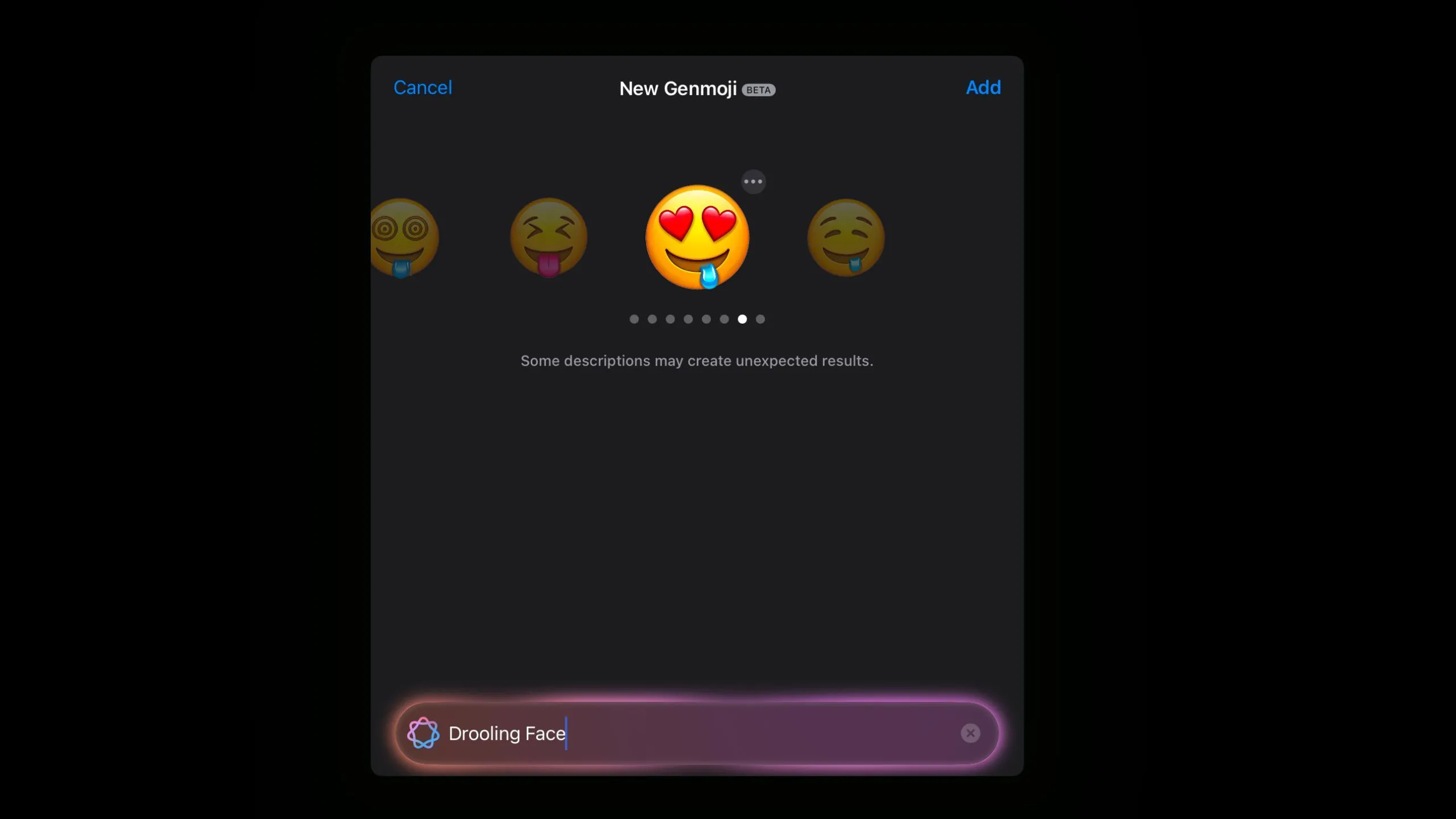 Genmoji tự động thêm mắt trái tim vào biểu tượng cảm xúc mặt chảy nước dãi
Genmoji tự động thêm mắt trái tim vào biểu tượng cảm xúc mặt chảy nước dãi
Tương tự, đây là tùy chọn đầu tiên xuất hiện khi tôi gõ “a stressed face with a single teardrop” (một khuôn mặt căng thẳng với một giọt nước mắt):
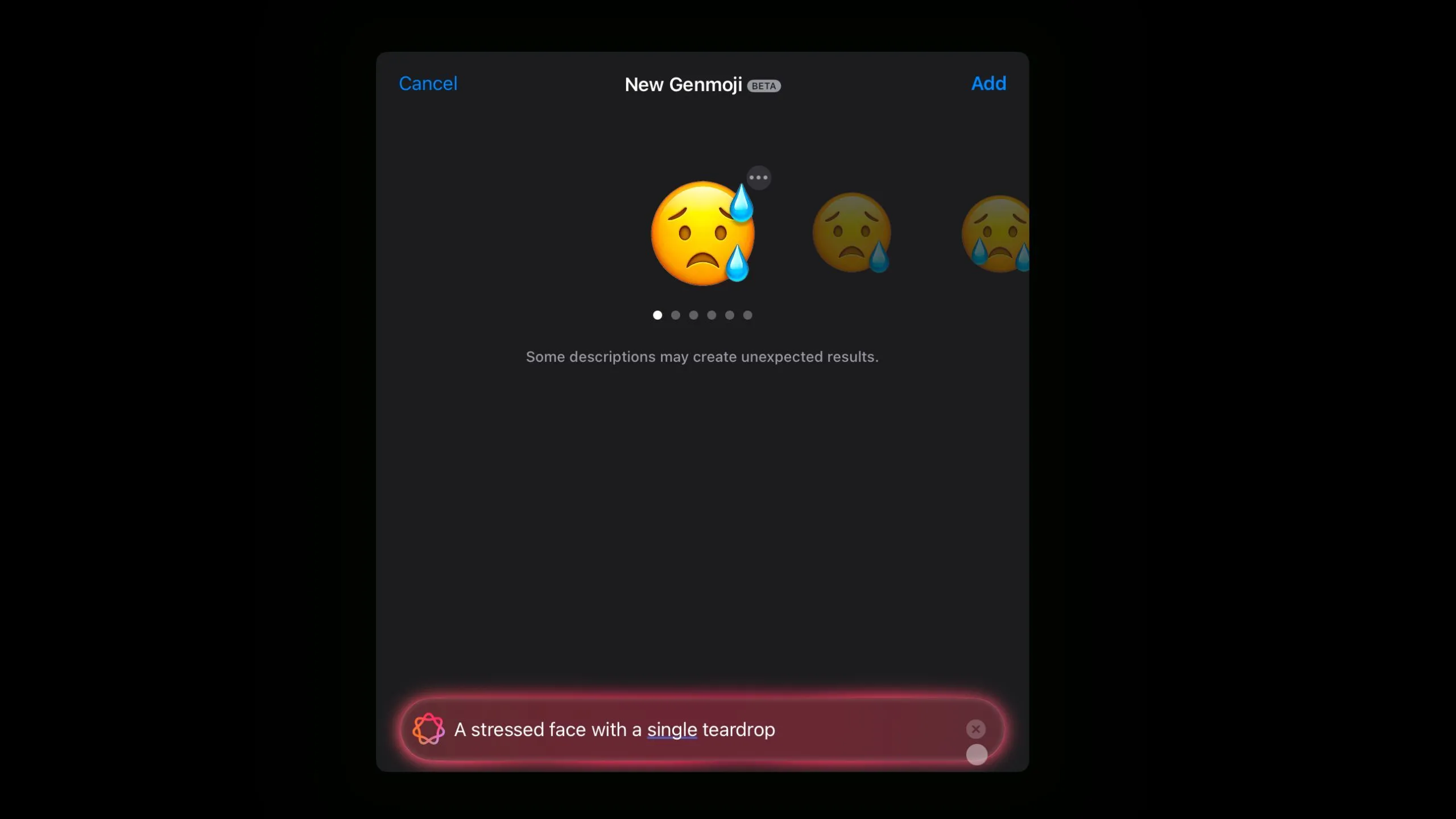 Genmoji bỏ qua yêu cầu "một giọt nước mắt", tạo mặt căng thẳng với hai giọt nước mắt
Genmoji bỏ qua yêu cầu "một giọt nước mắt", tạo mặt căng thẳng với hai giọt nước mắt
Mặc dù đã nêu rõ rằng tôi muốn một giọt nước mắt duy nhất, cả kết quả đầu tiên và thứ ba đều có hai giọt nước mắt.
Có một trường hợp khá hài hước – tôi đã thử tạo một “ly cà phê đá không có kem tươi, với nhiều đá và ống hút”, nhưng thay vào đó, tôi lại nhận được một ly cà phê đá có kem tươi. Và vì lý do nào đó, mọi tùy chọn đều có một khuôn mặt cười gắn vào.
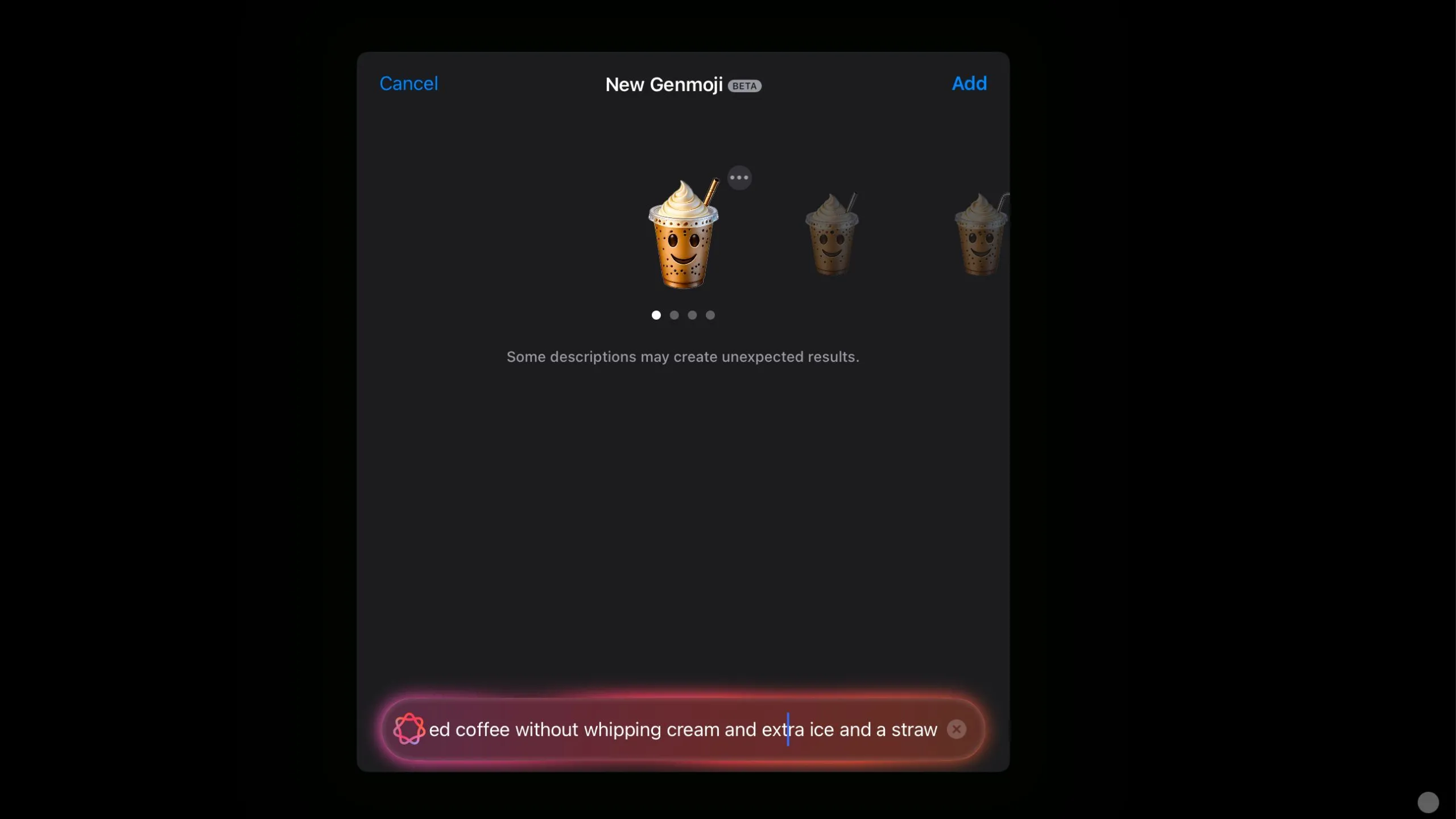 Biểu tượng Genmoji ly cà phê đá với mặt cười không mong muốn
Biểu tượng Genmoji ly cà phê đá với mặt cười không mong muốn
Hạn Chế Tương Thích Với Ứng Dụng Bên Thứ Ba
Tôi có thể chấp nhận việc Genmoji tự động thêm các chi tiết không mong muốn. Tất cả những gì tôi cần làm chỉ là chỉnh sửa mô tả một chút hoặc duyệt thêm các tùy chọn được tạo ra để tìm một emoji ưng ý. Tuy nhiên, điều khiến tôi bực bội là sự hạn chế trong lựa chọn khi sử dụng Genmoji.
Khi bạn đã tạo một Genmoji và chuyển sang bàn phím emoji, bạn sẽ tìm thấy nó trong phần nhãn dán (stickers) hoặc phần emoji gần đây. Hoặc bạn có thể gõ cụm từ mô tả bạn đã dùng để tạo nó vào thanh tìm kiếm.
Khi bạn gửi một Genmoji trong ứng dụng Tin nhắn (Messages), mọi thứ hoạt động bình thường. Nếu bạn thêm nó vào văn bản, nó sẽ xuất hiện giống như bất kỳ emoji nào khác khi bạn gửi đi.
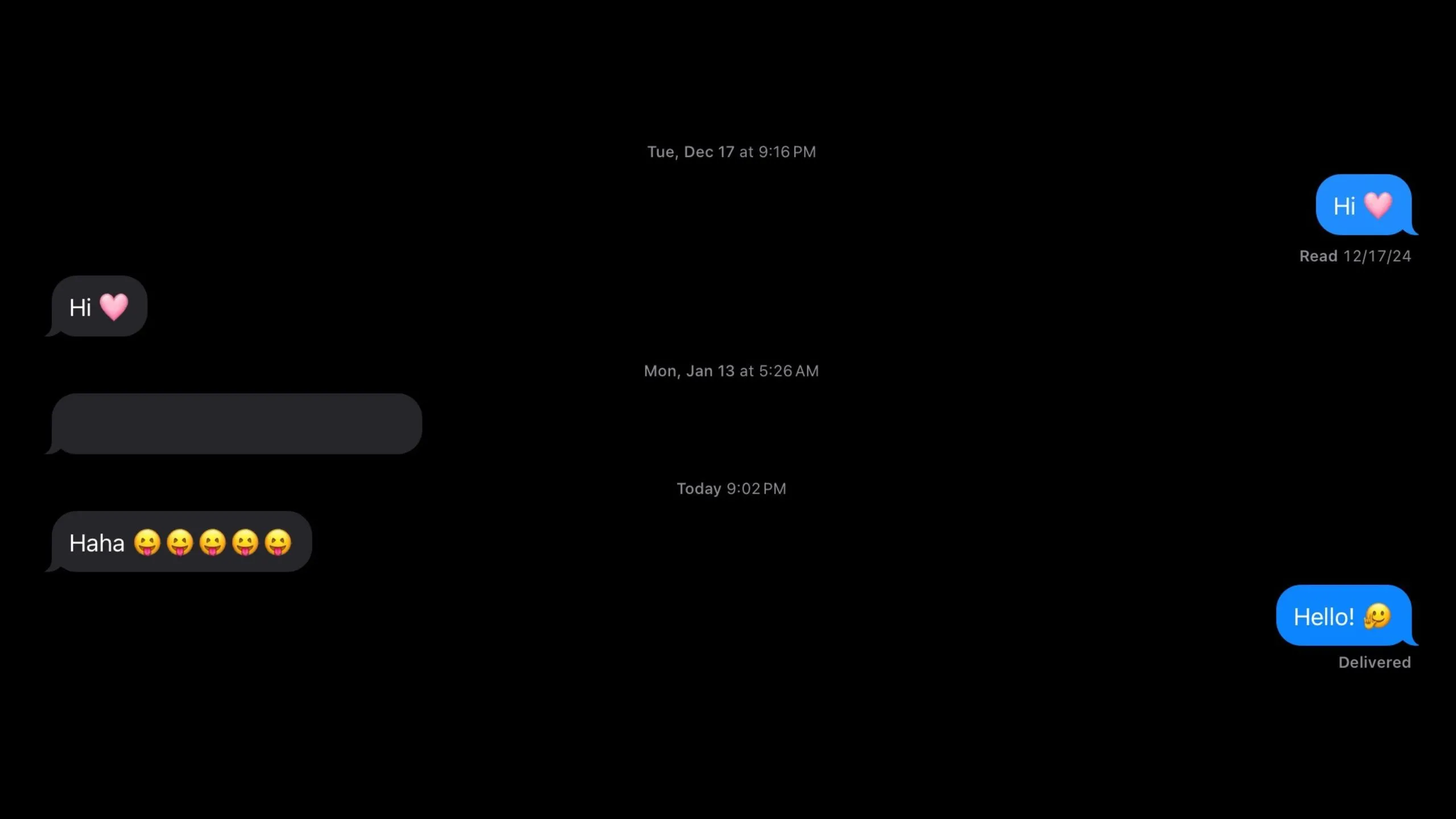 Gửi Genmoji dưới dạng biểu tượng cảm xúc thông thường trong ứng dụng Tin nhắn của Apple
Gửi Genmoji dưới dạng biểu tượng cảm xúc thông thường trong ứng dụng Tin nhắn của Apple
Nhưng khi bạn sử dụng một ứng dụng bên thứ ba như WhatsApp hay Instagram, ngay khi bạn chọn một Genmoji từ bàn phím của mình, nó sẽ được gửi dưới dạng nhãn dán (sticker) thay vì biểu tượng cảm xúc.
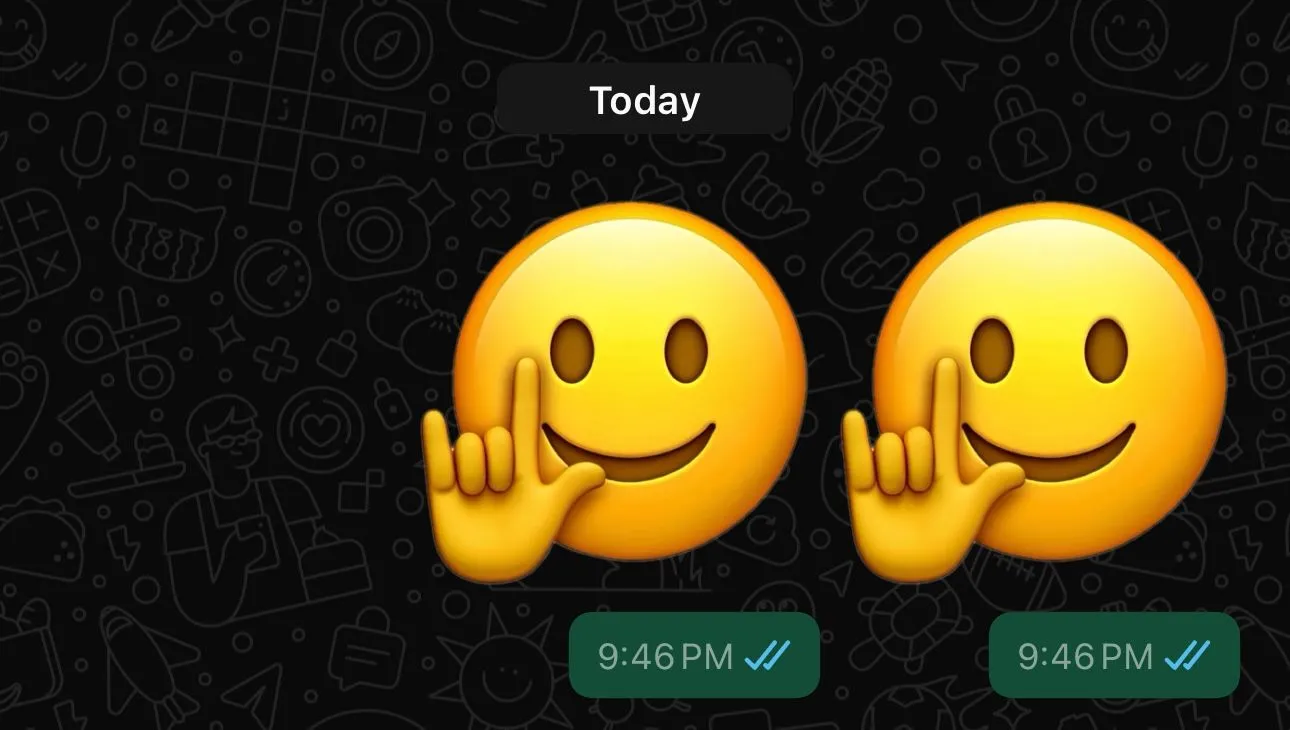 Genmoji được gửi dưới dạng nhãn dán thay vì biểu tượng cảm xúc trên WhatsApp
Genmoji được gửi dưới dạng nhãn dán thay vì biểu tượng cảm xúc trên WhatsApp
Điều này được kỳ vọng sẽ thay đổi, vì Apple đã đề cập rằng Genmoji cuối cùng sẽ hoạt động giống như các emoji tiêu chuẩn. Tuy nhiên, vì tính năng này chỉ mới được công bố rộng rãi gần đây, tôi tin rằng sẽ mất một thời gian để điều này xảy ra. Nhưng một khi nó được cải thiện và bắt đầu hoạt động như các emoji thông thường, tôi chắc chắn sẽ sử dụng Genmoji thường xuyên hơn.
Kết Luận
Mặc dù tôi vẫn thấy Apple Intelligence khá “nhạt nhẽo” cho đến nay, tôi vẫn thích ý tưởng đằng sau Genmoji và có thể thấy nó cuối cùng sẽ trở thành một trong những tính năng hàng đầu. Nhưng ở thời điểm hiện tại, với những hạn chế về phong cách, độ chính xác và khả năng tương thích ứng dụng bên thứ ba, Genmoji vẫn chưa thực sự phát huy hết tiềm năng. Hy vọng rằng, Apple sẽ tiếp tục cải tiến để tính năng này sớm trở thành công cụ tạo emoji tùy chỉnh mạnh mẽ và liền mạch như người dùng mong đợi. Hãy theo dõi Thuthuat365.net để cập nhật những thông tin mới nhất về Apple Intelligence và các tính năng công nghệ khác!